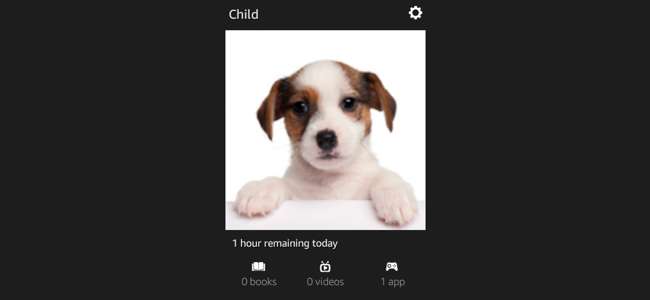
Il tablet Fire di Amazon offre sia il controllo genitori per bloccare rapidamente un dispositivo sia "profili bambino" a grana fine. Questi profili di bambini (o adolescenti) usano la funzione Kindle FreeTime , che è forse la soluzione di controllo parentale più sofisticata per un sistema operativo per tablet
Fire OS è in realtà abbastanza interessante se stai cercando potenti controlli parentali e funzioni a misura di bambino. È qui che l'hardware di Amazon si distingue davvero non solo per il prezzo.
Controllo genitori e profili bambino
RELAZIONATO: Come trasformare un tablet Android o Fire in un dispositivo adatto ai bambini con FreeTime
Puoi bloccare il tuo dispositivo in due modi. Esistono controlli parentali e ci sono profili figlio che usano Kindle FreeTime . Entrambi hanno lo scopo di bloccare il tuo dispositivo e limitare ciò che i tuoi figli possono fare, ma adottano approcci diversi.
Controllo dei genitori : Abilita il controllo genitori e la tabella Fire bloccherà l'accesso a una varietà di cose: browser web, e-mail, contatti, calendari, condivisione sui social, fotocamera, negozi di Amazon, acquisti, riproduzione video, diversi tipi di contenuti, impostazioni Wi-Fi e servizi di localizzazione. Puoi scegliere quale di questi desideri bloccare.
Questo non richiede la configurazione di nessun altro account. In effetti, è una restrizione applicata all'account corrente che non può essere rimossa se non si conosce la password. Puoi semplicemente attivare il controllo genitori, impostare una password per il controllo genitori e l'accesso ai contenuti sensibili può essere limitato. Puoi quindi passare il tablet a un bambino e lasciare che lo usi come desiderano.
Profili bambini : Invece di attivare semplicemente il controllo genitori, puoi ottenere controlli più sofisticati creando fino a quattro "profili bambino" o "profili adolescenti". Dovresti creare un profilo diverso per ogni bambino che utilizzerà il dispositivo. Questi utilizzano la funzione Kindle FreeTime di Amazon e puoi scegliere quali app, eBook e altri contenuti desideri condividere. Puoi anche modificare una serie di altre impostazioni, ad esempio impostare un '"ora di andare a letto" per ogni bambino dopo la quale non può utilizzare il tablet, impostare limiti su quanto possono utilizzare il tablet per scopi diversi o richiedere loro di utilizzare contenuti educativi prima di poter giocare.
Abilita il controllo genitori
Per attivare il controllo genitori, apri l'app "Impostazioni": scorri verso il basso dalla parte superiore dello schermo e tocca "Impostazioni". Tocca l'opzione "Controllo genitori" in Personale. Attiva il dispositivo di scorrimento "Controllo genitori" e ti verrà chiesto di creare una password per il controllo genitori. Questa password è necessaria per abilitare, disabilitare o configurare il controllo genitori. Puoi cambiarlo da questa schermata in un secondo momento, ammesso che tu conosca la password corrente.
Utilizza le altre opzioni sullo schermo per controllare l'accesso al browser web, e-mail, contatti, calendari, condivisione sui social, fotocamera, negozi di Amazon, video, altri tipi di contenuti, impostazioni Wi-Fi e impostazioni dei servizi di localizzazione.
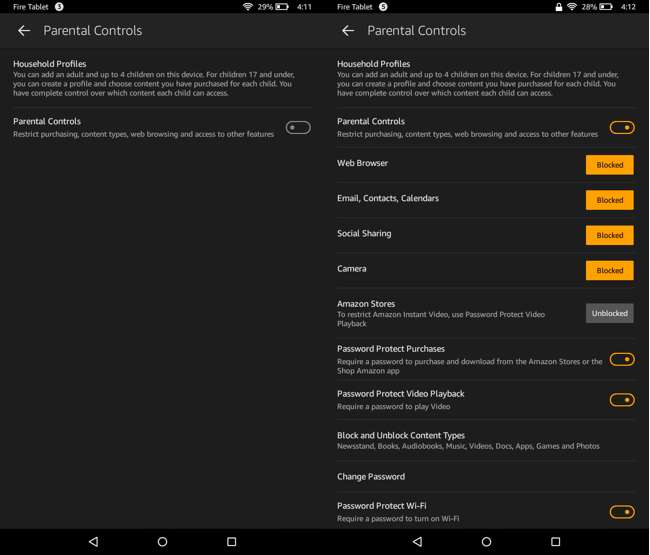
Quando i controlli parentali sono attivi, vedrai un'icona di blocco sulla barra delle notifiche nella parte superiore dello schermo. Per disabilitarli, abbassa l'area notifiche nella parte superiore dello schermo, tocca l'opzione "Controllo genitori abilitato", quindi inserisci la tua password.
Puoi lasciare abilitato il controllo genitori tranne quando desideri utilizzare il tablet da solo, assicurandoti che i tuoi figli non possano fare acquisti, fare confusione con la tua posta elettronica, guardare video inappropriati per età o navigare sul Web, a seconda delle opzioni che scegli.
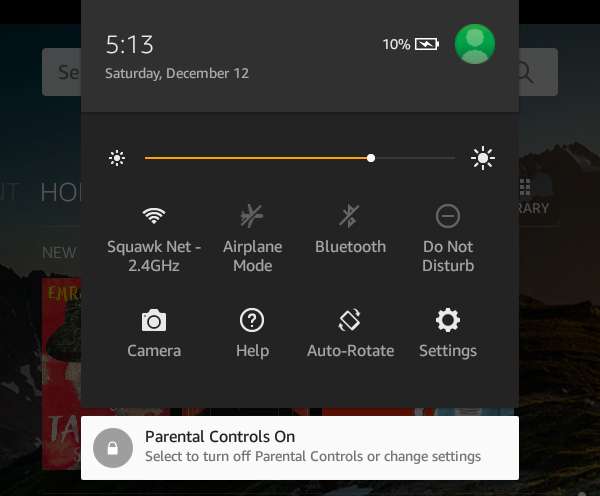
Crea profili figlio
RELAZIONATO: Usa la Raccolta della famiglia Kindle per condividere gli eBook acquistati con i membri della famiglia
Apri la schermata Impostazioni e tocca "Profili e raccolta famiglia" in Personale per creare nuovi profili e gestire quelli esistenti. Questo utilizza la tua "Famiglia" configurata e funziona insieme a Kindle Family Sharing .
Tocca l'opzione "Aggiungi un profilo bambino" e sarai in grado di aggiungere uno o più profili. Un "profilo bambino" otterrà un'interfaccia semplificata e incentrata sui contenuti, mentre un "profilo adolescente" avrà l'interfaccia standard per tablet Fire di Amazon.
Potrai scegliere i contenuti che desideri condividere e potrai toccare il nome del bambino in un secondo momento per aggiungere altri controlli. Ad esempio, potresti impostare limiti di tempo giornalieri, scegliendo quando il bambino può usare il tablet e per quanto tempo può fare cose diverse su di esso.
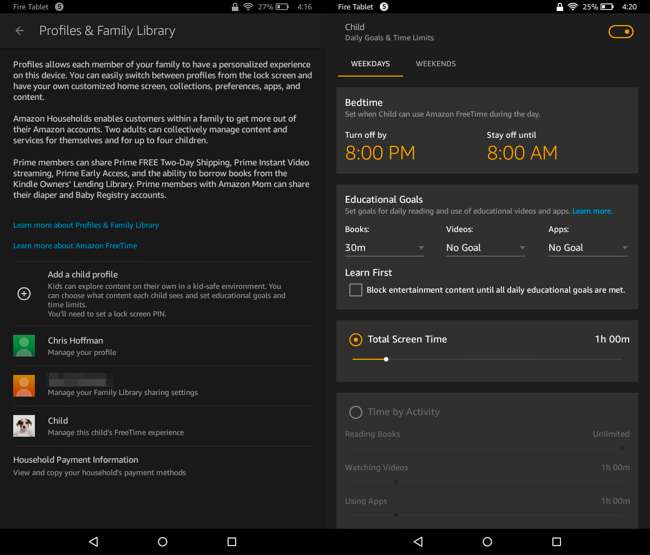
Dalla schermata di blocco, tu o chiunque altro con il tablet potete toccare l'immagine del profilo nell'angolo in alto a destra dello schermo e selezionare un nuovo utente per cambiare utente. Puoi anche aprire il menu delle impostazioni rapide dopo aver effettuato l'accesso, toccare l'immagine del profilo e selezionare un nuovo account utente.
Per visualizzare le informazioni su come tuo figlio ha utilizzato il tablet, puoi aprire l'app "FreeTime".
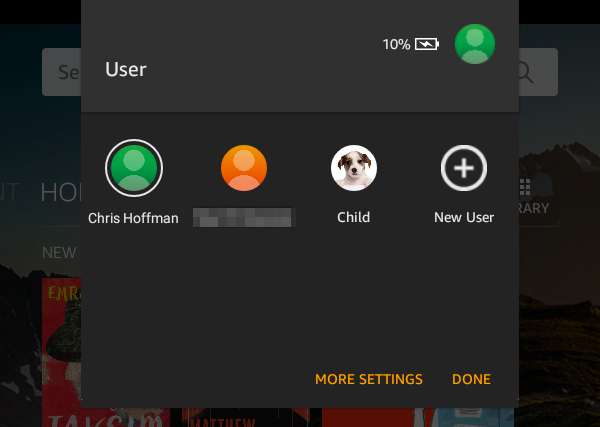
È probabile che Amazon continuerà ad aggiungere nuovi controlli parentali a Fire OS. È un passo avanti rispetto a tutti gli altri sistemi operativi mobili quando si tratta di funzionalità adatte ai bambini e controllo genitori. È soprattutto in anticipo IOS di Apple , che ancora non offre più account utente o profili su un singolo iPad.






